皆さんの講座のPCのウイルス対策は大丈夫ですか?。 今後もウイルスに関する情報を掲載していきます。これを参考に、ぜひとも講座のウイルス対策をもう1度ご確認ください。
関連情報
今回は前回の記事で予告したようにウィルス対策ソフトの設定例を紹介します。
ウイルス対策ソフトの設定例
今回は以下の2社のウイルス対策ソフトの設定例を説明します。
- マカフィー「SecurityCenter」
- トレンドマイクロ「ウイルスバスター」
マカフィー「SecurityCenter」
基本的にはインストール時に「標準インストール」を選択し、デフォルトの設定のままでOKです。 ただし、スケジュールスキャン(定期的・自動的に行うウイルスチェック)の設定がされておりませんので、その設定は行ってください。
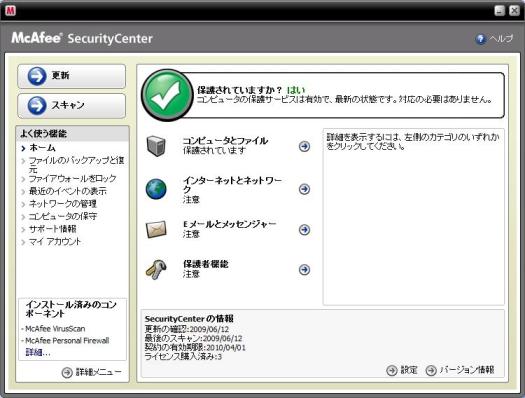
SecurityCenterを起動した時の画面です。セキュリティ的に問題が無い場合は、アラートマーク「レ」が緑色になっています。
黄色の場合は確認項目があるので、確認してください。赤色の場合は至急対応する項目があるので、画面の指示に従って対応してください(「今すぐ対応する」というボタンが現れますので、それをクリックしてもOKです)。
個人情報保護(インターネットとネットワーク)や、迷惑メールフィルタ(Eメールとメッセンジャー)・キーワードスキャン(保護者機能)は必要に応じて設定してください。
一番下にある契約の有効期限も確認しておいてください。有効期限が過ぎますと、ウイルスの定義ファイルの更新ができません(=ウイルス対策ソフトとしての意味がありません)ので、期限までに更新手続きを行ってください。
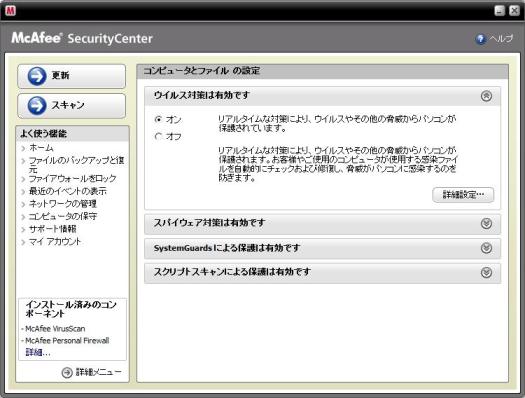
スケジュールスキャンの設定は以下で行います。
スタート時のメニューから
「コンピュータとファイル」→
「設定」→
「ウイルス対策」→
「詳細設定」
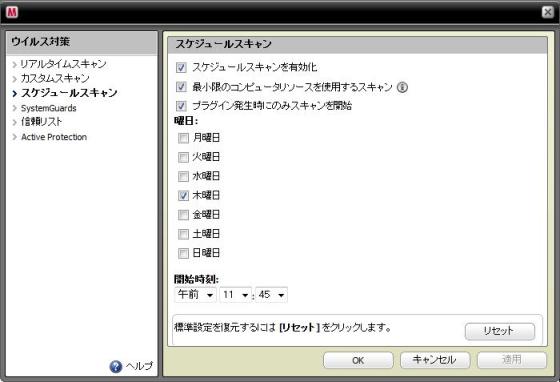
ウイルス対策のメニューが開くので、項目から「スケジュールスキャン」を選択してください。
スキャンを行うスケジュールを決めます。できれば毎週1回行うのが望ましいでしょう。
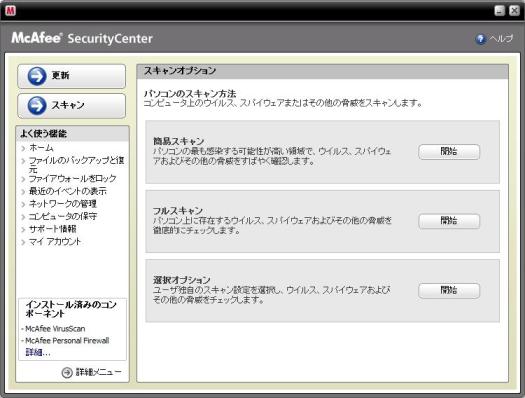
スケジュールスキャンではなく、今すぐスキャンを開始したい場合は、スタート時のメニューから「スキャン」を選択してください。3つのスキャンが選べますので、必要に応じて選択してください。
トレンドマイクロ「ウイルスバスター」
これも基本的にはデフォルト設定でOKですが、予約検索(Mcafeeで言うと「スケジュールスキャン」)の設定は行ってください。
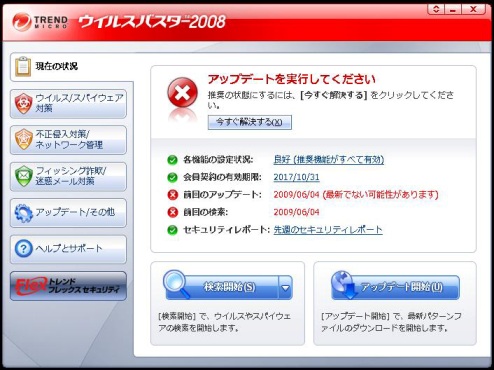
ウイルスバスターを起動した時の画面です。
この例ではアップデートやウイルスチェック(検索)がしばらくされていないのでアラート(赤の×)が出ています。「今すぐ解決する」ボタンをクリックすればアップデートと検索が始まり、推奨状態に戻ります。
会員契約の有効期限も確認しておいてください。期限前には必ず更新するようにしてください。
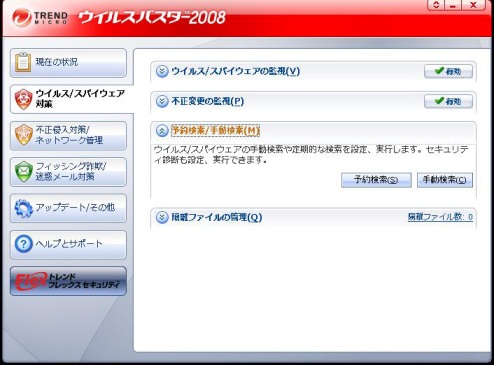
予約検索の設定は、以下で行います。
ウイルス/スパイウェア対策→
予約検索/手動検索→
予約検索
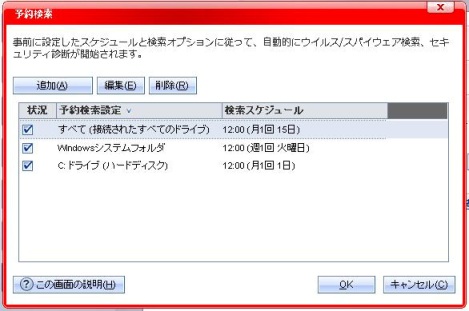
予約検索を行うスケジュールを決めます。「すべて」に対しては、少なくとも月1回は行いましょう。
Q&A
どのウイルス対策ソフトがいいのですか?
有名ベンダーの総合ウイルス対策ソフトであればOKかと思います。 周りのPCに詳しい友人・教員に相談してみたり、「ウイルス対策ソフト」で検索してみてください。
筆者はトレンドマイクロ「ウイルスバスター」、マカフィ「SecurityCenter」、シマンテック「ノートン・インターネットセキュリティ」を使ったことがありますが、どれも設定方法が分かりやすく、操作も簡単。基本的にデフォルト設定でOKでした。
フリーのウイルス対策ソフトではダメですか?
もしあなたがPCの初級者・中級者でしたらお勧めしません。フリーのソフトでは、設定方法がややこしく、結局きちんと設定しないまま放置してしまうことがあります。また、ウイルス検索の機能だけである場合が多く、他にもファイアウォールやスパイウェア対策ソフトなども入れなければいけません。
1年契約なんですが、1年後には契約を更新しないとダメですか?
はい、更新するか、別の新しいウイルス対策ソフトをインストールしてください。ライセンス契約が切れると、ウイルス定義ファイルの更新ができなくなります。この状態では日々新しく出現するウイルスに対応できていません。ほとんどの場合、契約が切れる前に知らせてくれると思いますので、その知らせに従って更新手続きを進めてください。
前回も書きましたが、PCがウイルスに感染するとその対応に非常に多くの時間と労力が費やされます。そうならないためにも普段から万全の体制で防御するようにしましょう。